电脑win7系统快速在线重装教程
电脑win7系统快速在线重装教程!Win7系统之所以能流行到现在,都要归功于win7系统的兼容性能满足大部分用户的需求。如果你的win7系统需要重装安装,那么可以参考下面的教程,小编马上跟大家分享电脑win7系统快速在线重装教程,一起来学习一下吧!
具体重装步骤:
1、提前在小熊一键重装系统网站上下载软件,打开小熊后“立即重装”系统,随后在windows7栏目下选择系统文件进行下载安装。
2、注:打开小熊软件前要记得退出所有杀毒软件,以免系统重装失败。

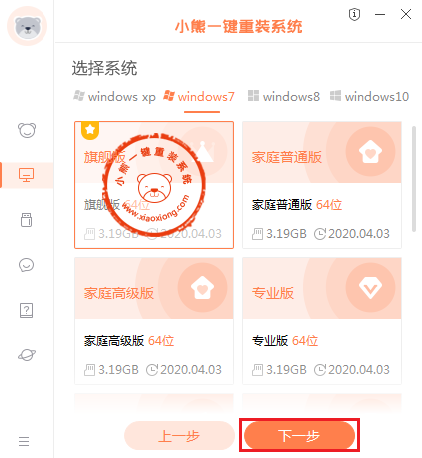
3、根据自己需要开始勾选重要文件进行备份安装,以免数据丢失。
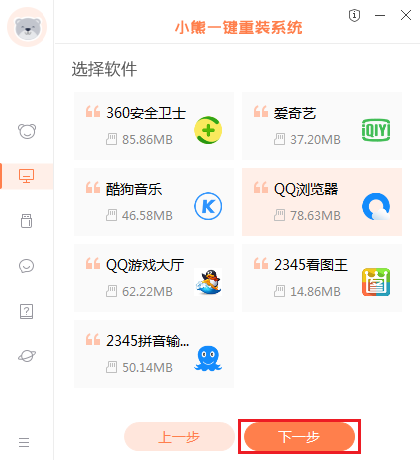
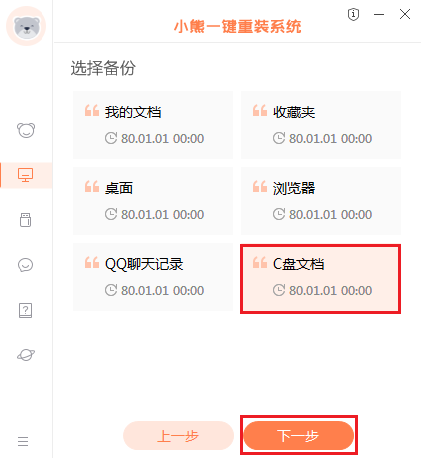
4、小熊会进入下载win7镜像文件状态,随后按照提示“立即重启”电脑。
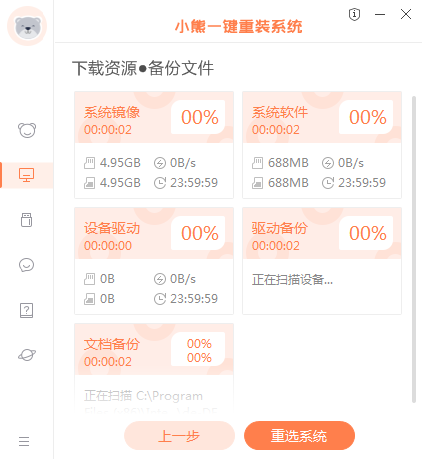
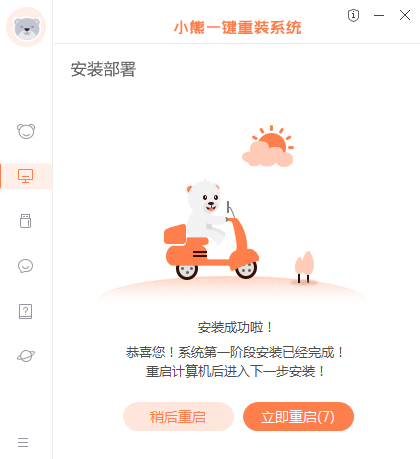
5、开始选择PE模式回车进入,小熊会自动安装win7系统。

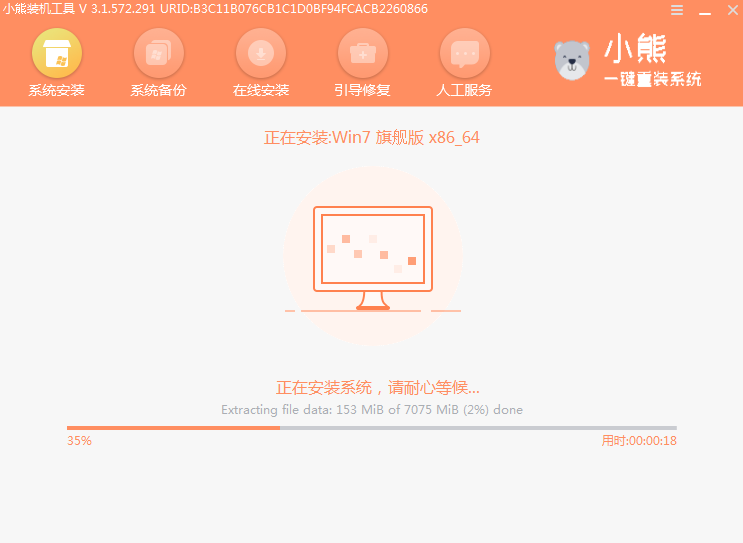
6、系统安装完成后重启电脑,经过重启部署安装,小熊会进入win7桌面,系统重装结束。


至此电脑win7系统快速在线重装教程就跟大家分享到这里了,相信大家阅读教程过后,应该都知道自己如何在线重装win7系统了。若你需要为电脑重新安装win10系统,仍可以直接用小熊一键重装系统软件进行重装即可,希望可以帮助到大家。
Win10教程查看更多

2021-10-08查看详情

2021-10-05查看详情

2021-10-05查看详情

2021-09-24查看详情

重装系统教程查看更多

win10电脑系统应该如何进行快速安装?我们怎么快速重装系统win10?大家都知道重装系统的方法有很多种,但是要说最简单的一种,无疑是一键重装了。就算你是电脑新手,完全可以靠自己重装,毫无压力。下面,小编将带大家来看看win10电脑系统应该如何进行快速安装吧。
联想拯救者Y9000X 2TB搭载Intel Core i7-9750H(2.6GHz/L3 12M)处理器,配置32GB DDR4和2TB SSD,笔记本无光驱。一般我们可以用光盘重装系统,那么对于没有光驱的笔记本该如何进行重装系统呢?下面为大家介绍联想拯救者Y9000X 2TB如何一键重装win8系统。
神舟战神K670C-G4A1是一款15.6英寸的高清大屏笔记本,这款笔记本标配了Intel Pentium G5420处理器,还有512GB SSD以及NVIDIA GeForce MX250独立显卡,电脑运行速度非常快,非常适合用来影音与娱乐。那这款神舟战神K670C-G4A1笔记本如何重装win8系统大家有了解过吗,今天小编跟大家分享神舟战神K670C-G4A1如何一键重装win8系统。
雷神911(Intel第八代)如何一键重装win8系统?小熊一键重装系统软件特别适合小白用户,帮助没有电脑基础的用户成功重装系统。那么现在小编就跟大家分享一篇使用小熊一键重装系统软件装系统的教程,以雷神911(Intel第八代)笔记本如何一键重装win8系统为例。
